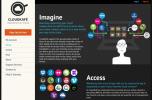Ferro выводит консольную консоль управления на клавиатуру
Сегодня я почти не знаю никого, кто бы не использовал Google Chrome для работы в Интернете. Это отличный браузер, который может похвастаться множеством функций в сочетании с быстрым механизмом рендеринга страниц. Кроме того, в Интернет-магазине Chrome доступно огромное количество расширений для дальнейшего расширения его возможностей. Еще в 2010 году мы рассмотрели настольное приложение под названием Launchy это позволяет открывать приложения, папки и файлы, расположенные на вашем компьютере, с помощью сочетаний клавиш. Если вы хотите управлять Google Chrome аналогичным образом, попробуйте Ferro. Вдохновленный такими приложениями, как Quicksilver, Launchy и GNOME Do, Ferro разработан для того, чтобы сделать ваш веб-просмотр быстрым и простым с помощью позволяя вам использовать горячие клавиши для быстрого доступа к вашим закладкам, элементам истории и вкладкам, открывать, закрывать или дублировать веб-страницы, и Больше. Подробности сразу после прыжка.
Как это работает? После установки расширения вам просто нужно нажать Shift + Alt + F, чтобы открыть двухпанельную командную консоль Ferro, где вы можете набирать практически все и в свою очередь видеть желаемый результат. В качестве альтернативы вы также можете нажать кнопку Ферро вверху, но так как расширение предназначено для любителей клавиатуры, кто захочет это сделать?

Разработчик Ferro предоставил пошаговые инструкции на странице, и для полного понимания того, как это действительно работает, требуется меньше минуты. Вы можете выполнить много типов действий из командной консоли, таких как открытие или удаление закладки, отключение расширения, открытие новой веб-страницы и закрепление вкладки, чтобы назвать несколько. Например, если вы хотите перейти на открытую страницу AddictiveTips, просто введите несколько букв, связанных с запросом (например, привыкание) и Ferro отобразит проиндексированные результаты из ваших открытых вкладок, сохраненных сеансов, закладок, истории, установленных приложений и расширений и т. д.

Полный список поддерживаемых команд доступен на странице разработчика, в том числе Добавить, Закрыть, Отключить, Извлечь, Убить все, Открыть, Закрепить и многие другие. Все, что вам нужно сделать, это ввести команду, а затем с помощью клавиш со стрелками на клавиатуре выбрать один из доступных вариантов, а затем нажать клавишу Enter. Например, если вам требуется удалить расширения, просто введите Uninstall, выделите расширение, которое вы хотите удалить, и нажмите Enter.
Определенные действия браузера также можно легко выполнить с помощью горячих клавиш, таких как открытие или закрытие консоли Ferro, дублирование вкладки, повтор последней команды и переключение закрепления для текущей вкладки. Вы можете изменить горячие клавиши по умолчанию с помощью пользовательских по вашему выбору, перейдя на страницу Расширения.

В общем, это отличное расширение для тех, кто любит использовать клавиатуру для доступа и выполнения функций, связанных с браузером. Вы можете установить его по ссылке ниже.
Скачать Ferro
Поиск
Недавние Посты
Как включить новый дизайн Reddit
Reddit имеет новый дизайн с автоматической прокруткой первой страни...
Socioclip - это инструмент для закладок на Facebook и Quora Posts [Chrome]
Там никогда не хватает новых вещей, чтобы увидеть и прочитать на та...
Доступ, управление и обмен облачным контентом и контентом в социальных сетях с CloudKafe
Десять лет назад никто, вероятно, не думал, что облачные вычисления...

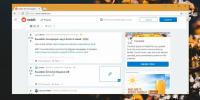
![Socioclip - это инструмент для закладок на Facebook и Quora Posts [Chrome]](/f/64bfc71703603e6389be40f4ba8b8679.jpg?width=680&height=100)